Setări Mac Sleep pentru performanță și durata de viață a bateriei
Modul de repaus al Mac-ului tău este o stare de consum redus, care oferă atât bateriei, cât și procesorului o pauză. Din exterior, se pare că toate modurile de repaus sunt la fel, dar Apple a implementat mai multe tipuri care afectează diferite părți ale computerului și modul în care acestea revin la lucru.
Iată ce trebuie să știți despre modul de repaus pe Mac.
Instrucțiunile din acest articol se aplică pentru Mac-urile fabricate în 2005 și ulterior.
Tipuri de mod de repaus în Mac-uri
Apple acceptă trei tipuri principale de moduri de repaus pentru desktop-uri și portabile. Cele trei moduri sunt Sleep, Hibernation și Safe Sleep și funcționează fiecare ușor diferit.
- În Dormi, RAM-ul Mac-ului rămâne aprins în timp ce doarme. Mac-ul se poate trezi rapid, deoarece nu este nevoie să încărcați nimic de pe hard disk. Acesta este modul de repaus implicit pentru Mac-urile desktop.
- În Hibernare, computerul copiază conținutul memoriei RAM pe unitatea dvs. înainte de Mac intră în repaus. Odată ce Mac-ul este în stare de repaus, acesta elimină alimentarea din RAM. Când treziți Mac-ul, unitatea de pornire trebuie mai întâi să scrie datele înapoi, așa că timpul de trezire este puțin mai lent. Hibernarea este modul de repaus implicit pentru portabile lansate înainte de 2005.
- În Somn sigur, Mac-ul copiează conținutul RAM pe unitatea de pornire înainte ca Mac-ul să intre în repaus, dar RAM rămâne alimentat în timp ce Mac-ul este în stare de repaus. Timpul de trezire este rapid deoarece memoria RAM conține încă informațiile necesare. Scrierea conținutului RAM pe unitatea de pornire este o siguranță. Dacă se întâmplă ceva, cum ar fi defecțiunea bateriei, puteți recupera datele în continuare.
Din 2005, modul de repaus implicit pentru portabile este Safe Sleep, dar nu toate portabilele Apple îl acceptă. Apple spune că modelele din 2005 și ulterior acceptă direct modul Safe Sleep. Unele, dar nu toate, versiunile anterioare ale hardware-ului Mac includ această caracteristică.
Aflați ce mod de repaus folosește Mac-ul dvs
Puteți vedea ce mod de repaus folosește computerul dvs. introducând o comandă în Aplicație terminală. Iată ce să faci.
-
Deschide Terminal aplicarea. Este in Utilități folder de sub Aplicații.
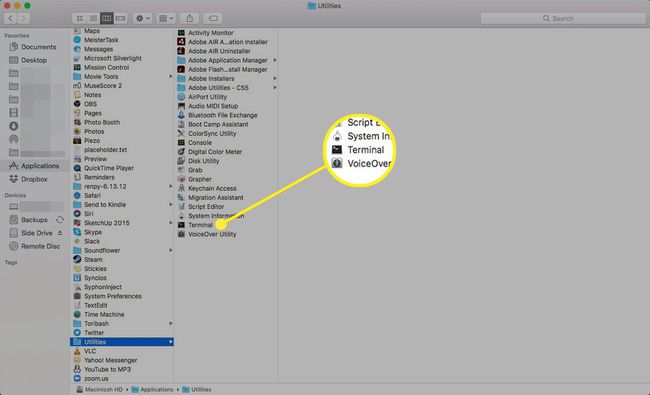
-
Introduceți următoarea comandă la prompt:
pmset -g | grep hibernatemode.
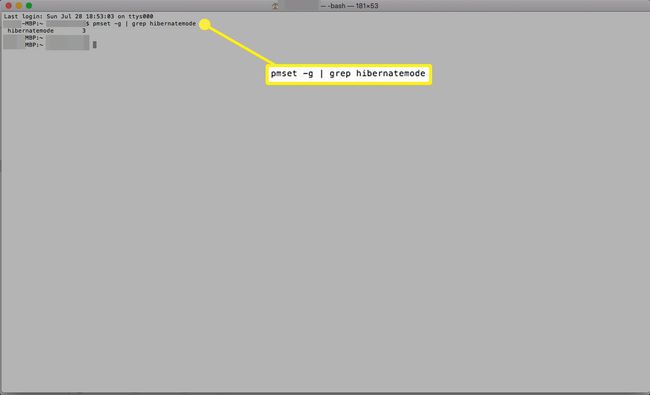
-
Ar trebui să vedeți unul dintre următoarele răspunsuri:
- hibernatemode 0: somn normal; aceasta este setarea implicită dacă utilizați un computer desktop.
- modul hibernare 1: modul hibernare; aceasta este valoarea implicită pentru laptopurile anterioare 2005.
- modul hibernare 3: somn sigur; aceasta este valoarea implicită pentru laptopurile fabricate după 2005.
- modul hibernare 25: modul hibernare; o setare compatibilă cu laptopurile post-2005.
Hibernatemode 25 poate maximiza durata de funcționare a bateriei, dar face acest lucru durând mai mult pentru a intra în modul de hibernare și pentru a se trezi. De asemenea, mută memoria inactivă pe disc înainte de a se produce hibernarea pentru a crea o amprentă de memorie mai mică. Când Mac-ul tău se trezește din somn, nu restabilește imediat memoria inactivă. Încărcarea aplicațiilor poate dura mai mult după ce Mac-ul se trezește.
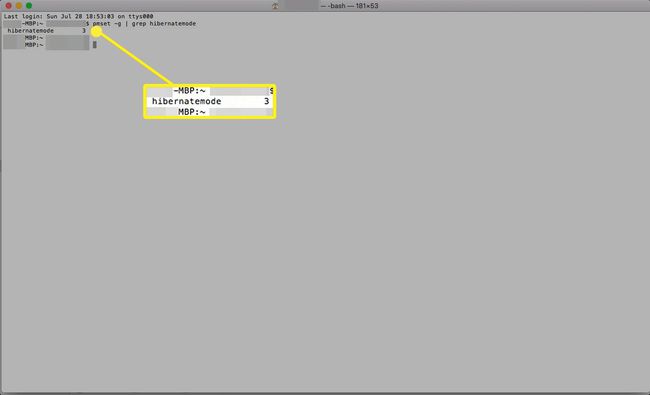
Modul standby este o altă opțiune
Mac-urile pot intra și într-un mod de așteptare pentru a conserva încărcarea bateriei. Un laptop poate rămâne în această stare până la 30 de zile în condiții ideale. Majoritatea utilizatorilor cu baterii într-o formă rezonabilă și complet încărcate ar putea vedea 15 până la 20 de zile de putere de așteptare.
Computerele Mac din 2013 și ulterioare acceptă operațiuni de așteptare. Ei intră automat în standby după ce au dormit timp de trei ore și nu au conexiuni externe, cum ar fi USB, Fulger, sau carduri SD.
Ieșiți din standby deschizând capacul laptopului dvs. Mac sau atingând orice tastă, conectând adaptorul de alimentare, făcând clic pe mouse sau trackpad sau conectând un afișaj.
Dacă păstrați Mac-ul în modul de așteptare prea mult timp, bateria se poate descărca, ceea ce vă va cere să atașați adaptorul de alimentare și să reporniți Mac-ul apăsând butonul de pornire.
Schimbarea modului de repaus al Mac-ului dvs
Puteți schimba modul de repaus pe care îl folosește Mac-ul dvs., dar dacă încercați să forțați un mod de repaus neacceptat, este posibil ca computerul să piardă date în timpul repaus. Și mai rău, s-ar putea să ajungi cu un dispozitiv care nu se va trezi, caz în care, va trebui să scoți bateria și apoi să o reinstalezi și sistemul de operare, dacă Mac-ul tău are o baterie detașabilă.
Dacă Mac-ul dvs. nu este un laptop anterior anului 2005 sau doriți să faceți schimbarea oricum, introduceți următoarea comandă în Terminal:
sudo pmset -a hibernatemode X.
Înlocuiți X cu numărul 0, 1, 3 sau 25, în funcție de modul de repaus pe care doriți să îl utilizați. Ai nevoie de tine parola de administrator pentru a finaliza schimbarea.
